Как удалить фон и извлечь основной объект одной или нескольких фотографий одновременно на iPhone
Вот практическое руководство по удалению фона с фотографии или извлечению объекта или человека из фотографии на устройствах Apple.
Функция визуального поиска на вашем iPhone и iPad позволяет перемещать основной объект фотографии с фона и копировать его. Затем вы можете вставить извлеченный объект с прозрачным фоном в любое приложение для обмена сообщениями, электронную почту или приложение для редактирования фотографий, чтобы создать красивое изображение.
С помощью руководства, которое вы найдете в этой статье, мы увидим, как удалить фон одного или нескольких изображений одновременно на вашем iPhone или iPad и извлечь основной объект, чтобы получить изображение PNG без фона.
Некоторые из причин, по которым вам может потребоваться удалить фон изображения, — это изолировать объект фотографии и выделить его, заменить фон другим изображением или цветом или создать прозрачный фон для использования в дизайнерских проектах.
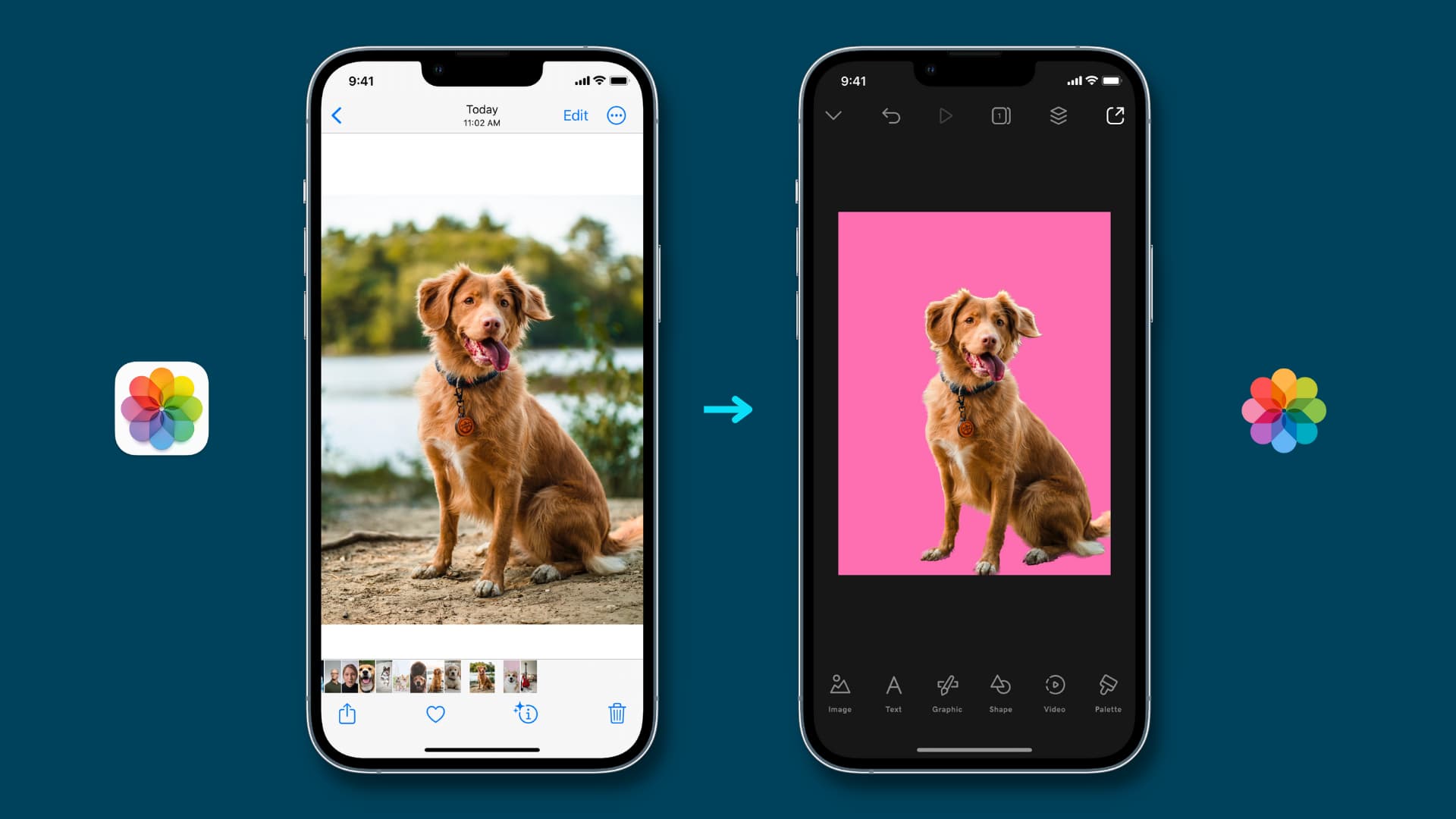
Совместимые устройства
Функция визуального поиска доступна только на iPhone с чипом A12 Bionic или более поздней версии под управлением iOS 16 или более поздней версии. Это означает, что вы можете извлечь объект из изображения на iPhone Xs, iPhone XR и новее, но это не работает на iPhone X, 8 Plus или 8.
Удаление фона с фотографии
Вы можете извлечь основной объект фотографии в приложении «Фото», Safari, на экране редактирования скриншотов и т. д. Вот как это сделать с помощью руководства с изображениями, чтобы вы не ошиблись в описанной процедуре.
Из приложения «Фото»
- Запустите приложение iPhone Photos и откройте изображение.
- Нажмите и удерживайте основной объект фотографии, пока не увидите белый свет, пересекающий края основного объекта.
- Нажмите «Копировать».
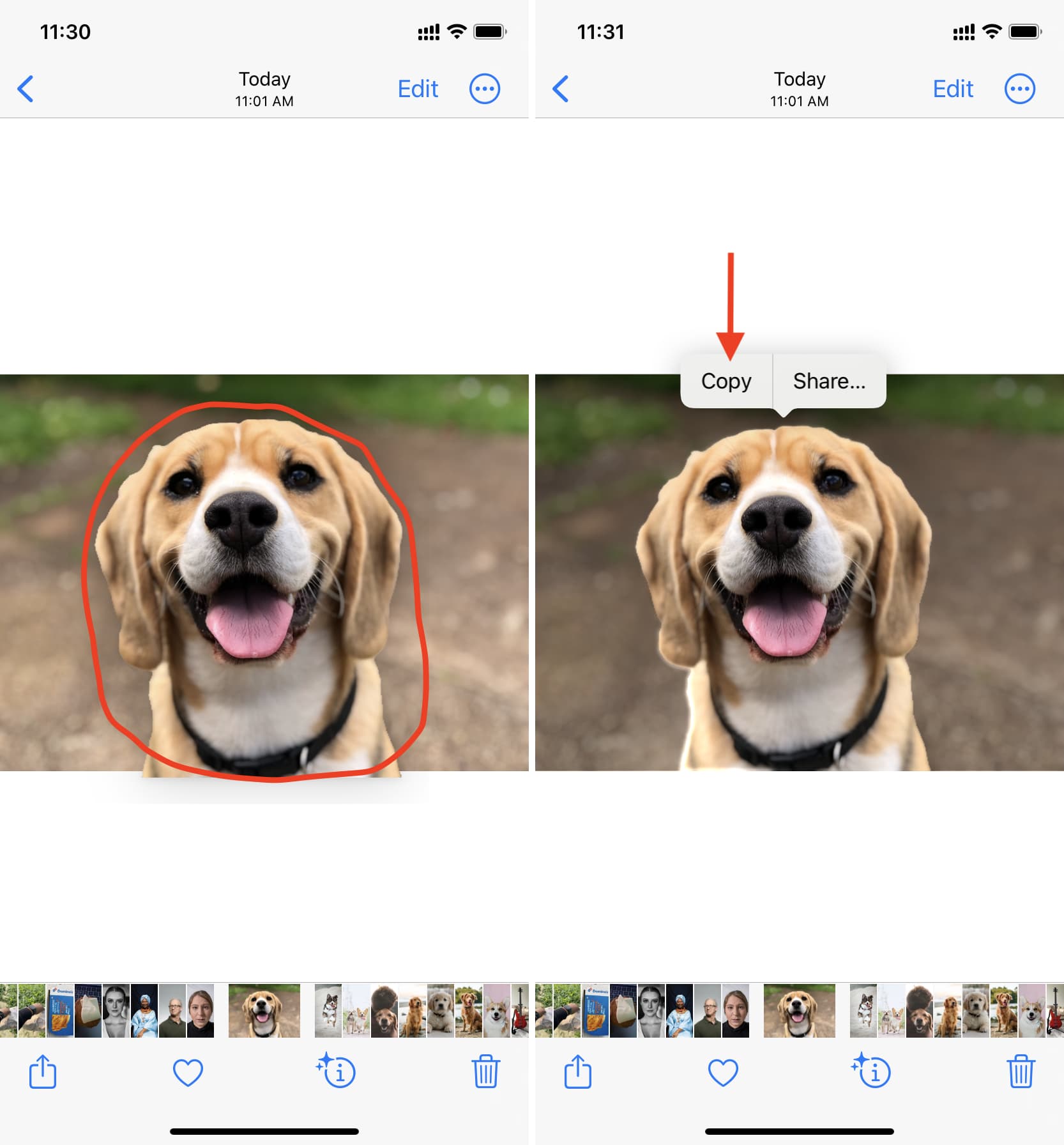
Он скопирован в буфер обмена и готов к использованию.
Со скриншота
- Сделайте снимок экрана на своем iPhone и коснитесь миниатюры, которая появляется в левом нижнем углу.
- Нажмите и удерживайте основной объект, который хотите извлечь, пока не увидите, как сквозь него проходит белый свет.
- Нажмите «Копировать».
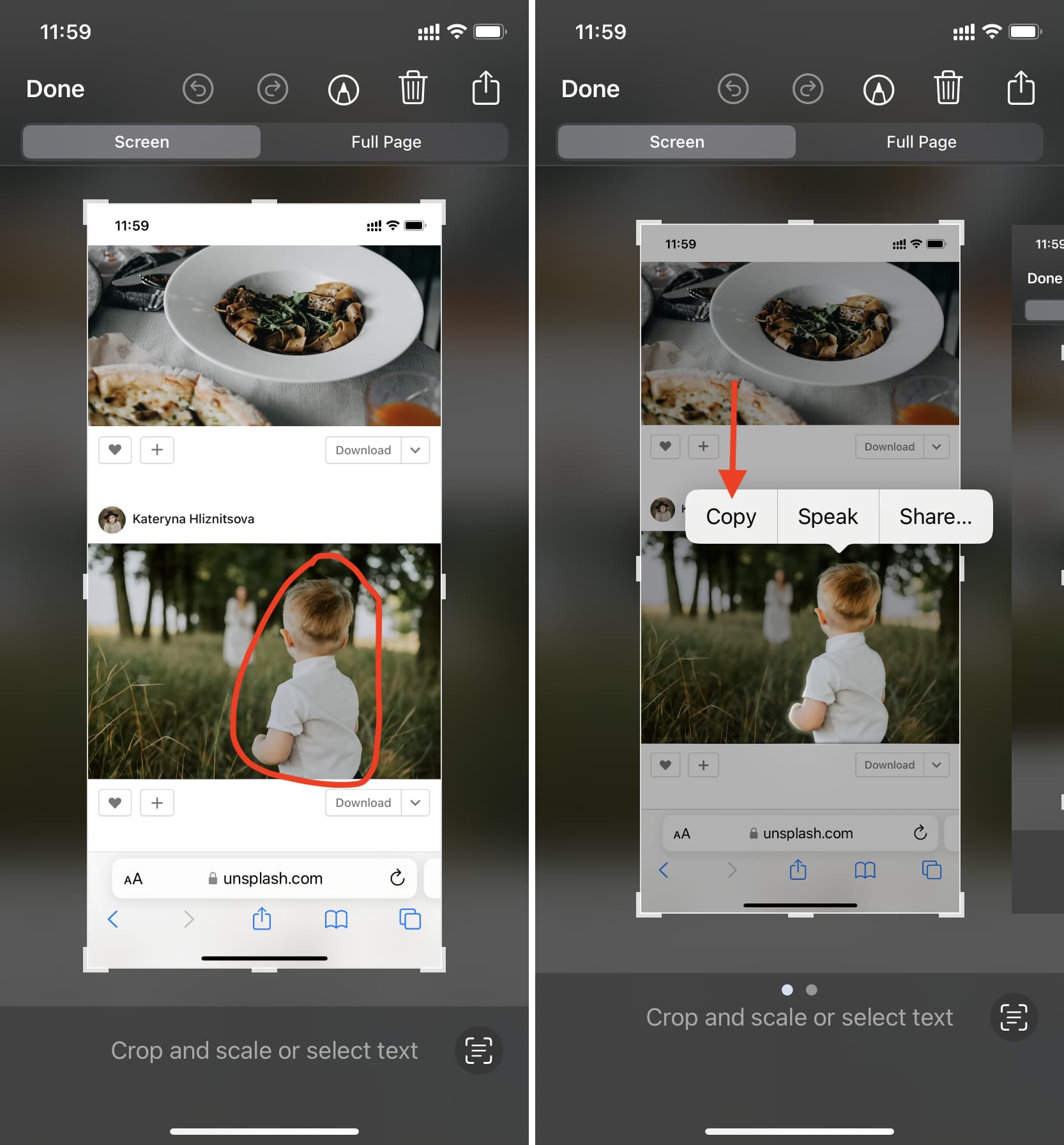
Теперь вы готовы использовать извлеченную часть изображения.
и сафари
- Запустите Safari и перейдите на веб-страницу с изображением.
- Нажмите и удерживайте (не касайтесь) изображение, и оно появится, показывая некоторые параметры.
- Нажмите «Копировать элемент».
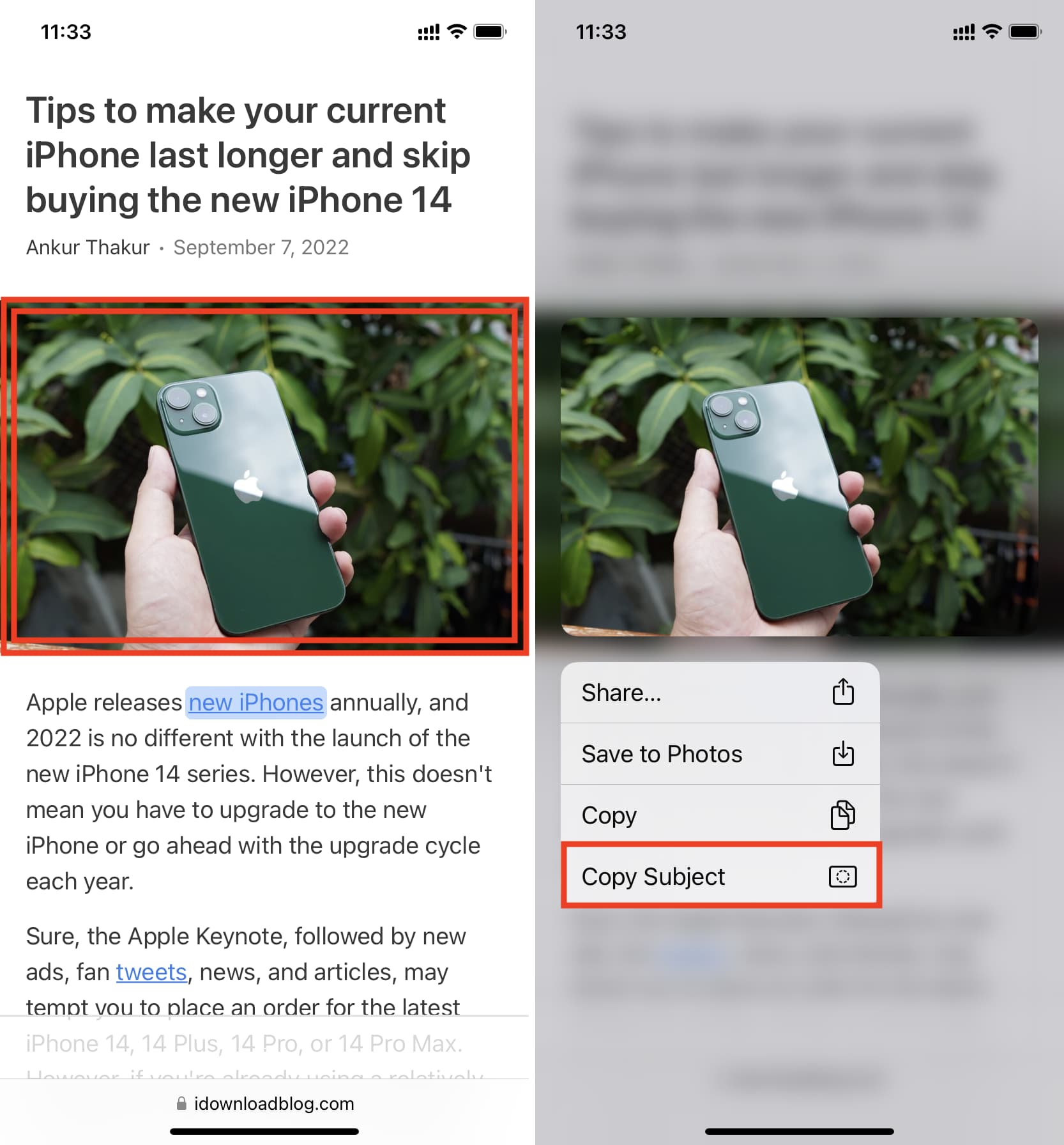
Вот и все. Основной объект изображения копируется в буфер обмена. Теперь вы можете вставить его в «Сообщения», WhatsApp, электронную почту, любое приложение для редактирования фотографий и т. д.
Массовое удаление фона изображений
1) Сначала убедитесь, что ваши изображения сохранены в одном и том же месте в приложении «Файлы» для iPhone или iPad. Если они находятся в приложении «Фотографии», сначала вам необходимо переместить их в приложение «Файлы». Откройте приложение «Фото», нажмите «Выбрать», выберите несколько изображений. Теперь вы можете использовать кнопку «Поделиться» и выбрать «Сохранить в файл», чтобы добавить изображения из приложения «Фотографии» в приложение «Файлы».
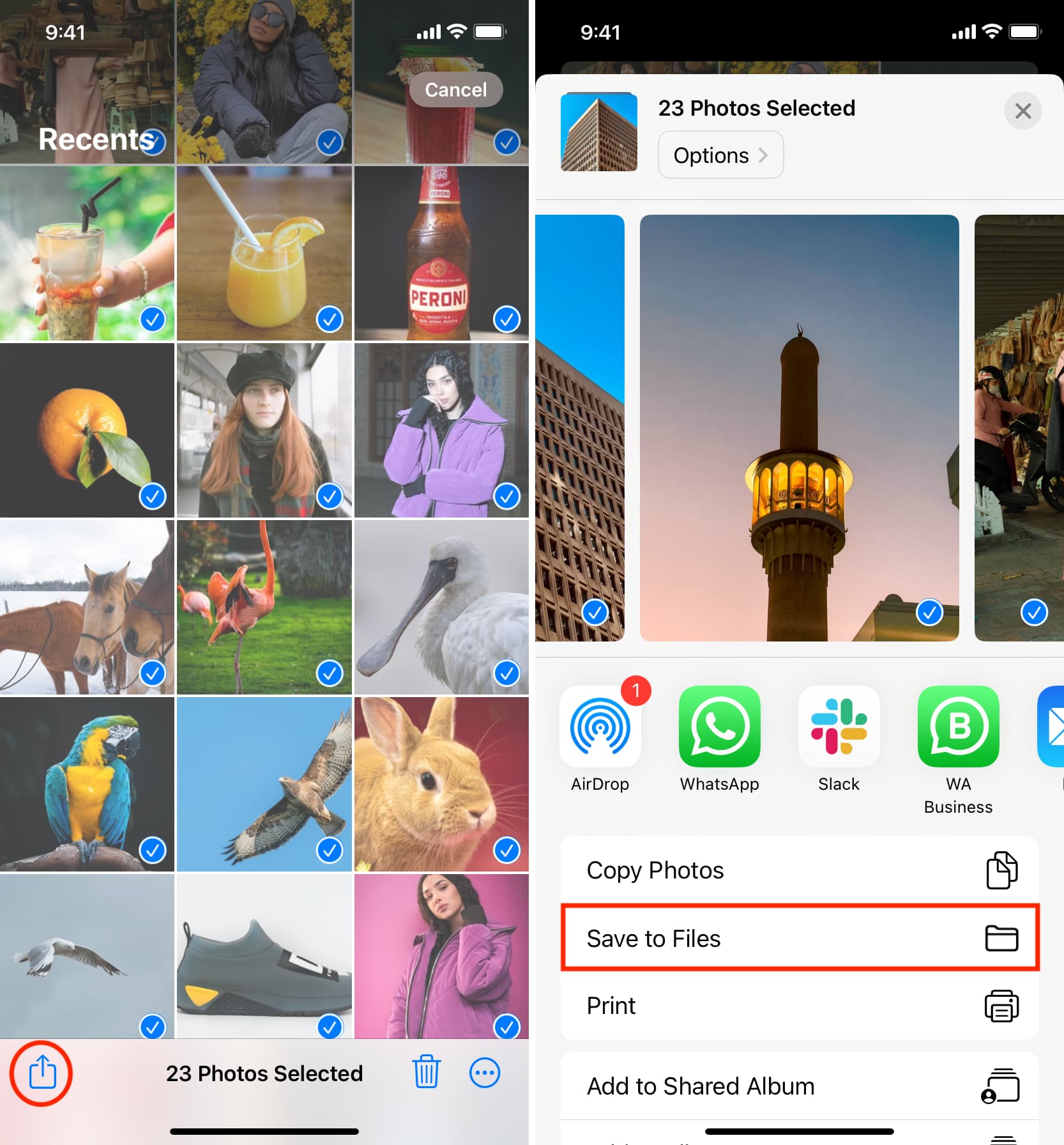
2) Перейдите в папку iCloud Drive или «Мой iPhone» в приложении «Файлы», где сохраняются все ваши фотографии.
3) Нажмите кнопку «Еще» (три точки внутри круга) сверху и нажмите «Выбрать».
4) Теперь выберите все изображения, фон которых вы хотите удалить.
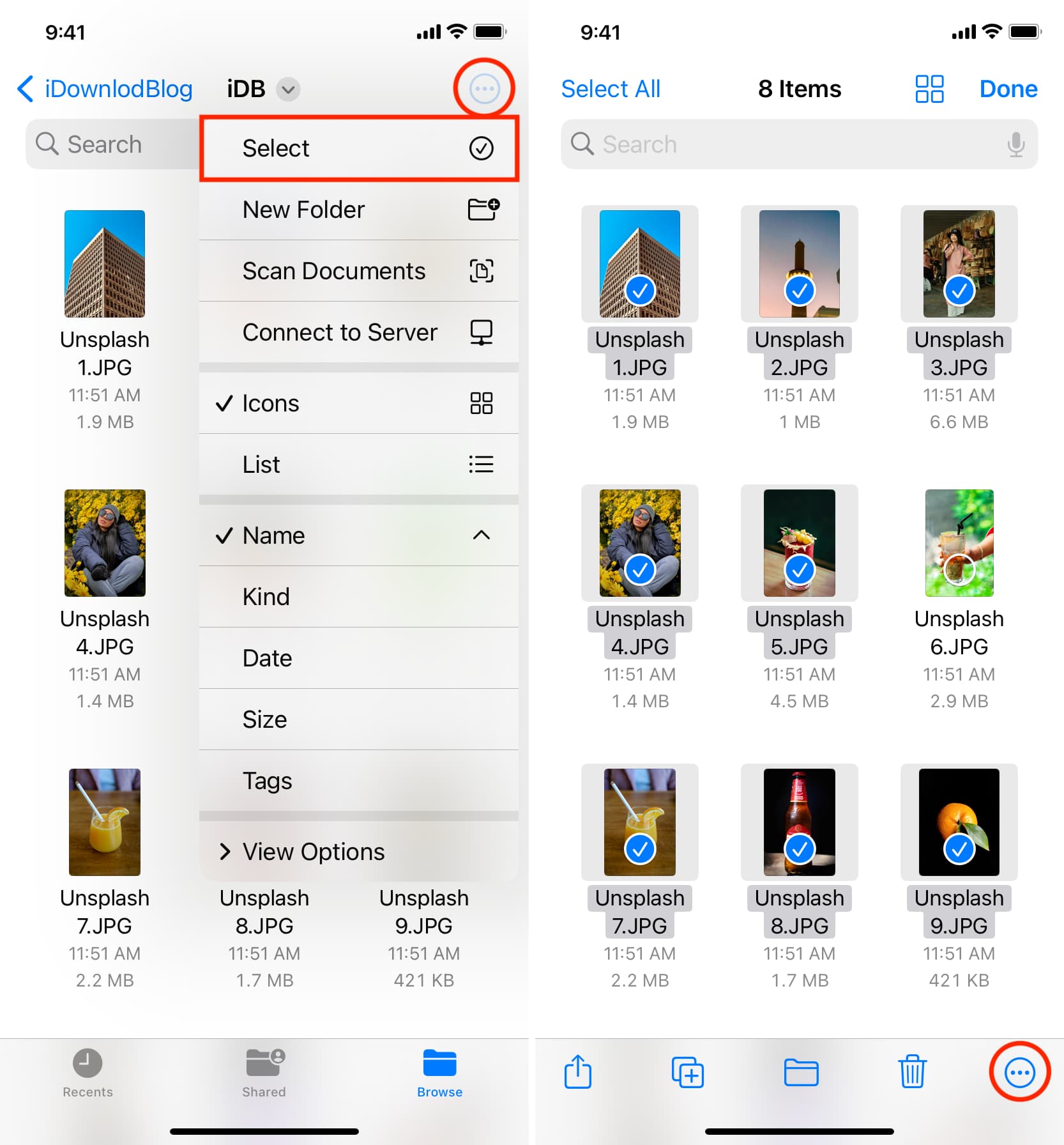
5) После выбора нажмите кнопку «Еще» и нажмите «Удалить фон».

Приложению «Файлы» потребуется некоторое время для обработки, а затем сохранения всех изображений с извлеченным объектом и прозрачным фоном. Пока это происходит, не выходите из приложения «Файлы» и не закрывайте его. Нет индикатора выполнения, показывающего статус.
Затем вам придется подождать, пока вы не увидите изображения, удаленные с фона, в приложении «Файлы». Все эти вновь созданные изображения PNG будут иметь суффикс «Background Removed» в именах файлов, которые вы можете легко переименовать.






